支持win7的虚拟光驱安装设置方法
支持win7的虚拟光驱安装设置方法
在使用win7系统的过程中,我们可能需要将系统设置为使用虚拟光驱安装。使用虚拟 CD-ROM 安装设置系统的最佳方法是什么?其实系统使用的是虚拟光驱安装方式,我们只需要下载DAEMON Tools Lite绿色版并解压,点击绿色,运行虚拟光驱,点击左下角的“添加”;打开win7系统镜像文件,双击加载;小编为大家介绍一下使用虚拟光驱安装系统的具体操作方法:
1、下载DAEMON Tools Lite绿色版并解压后,点击绿色,运行虚拟光驱,点击左下角“添加”;
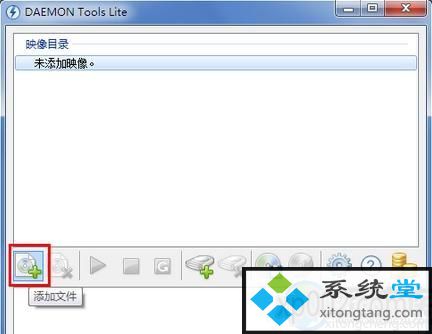
2、打开win7系统镜像文件,双击加载;
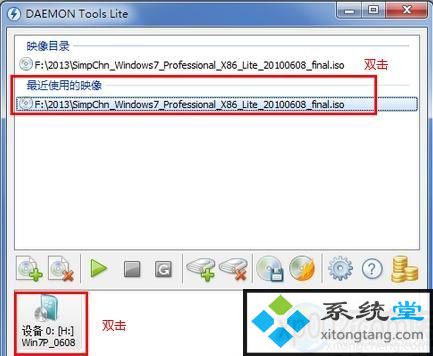
3、回到电脑资源管理器,打开虚拟光驱;

4、找到setup.exe,以管理员身份运行;
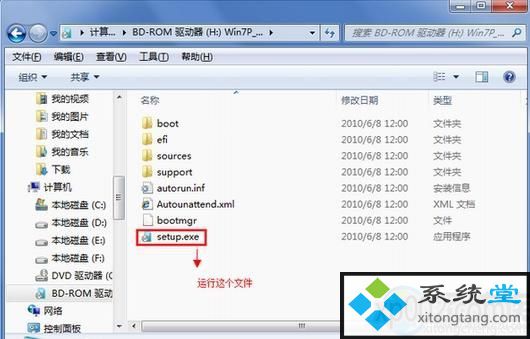
5、进入安装向导,点击“立即安装”,选择“自定义”;
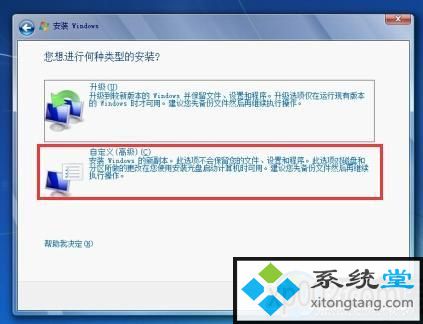
6、选择系统安装分区,一般是C盘,下一步;
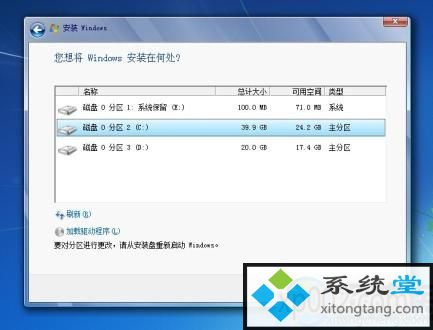
7、重启系统,开始安装Windows,直到“完成安装”,再次重启;
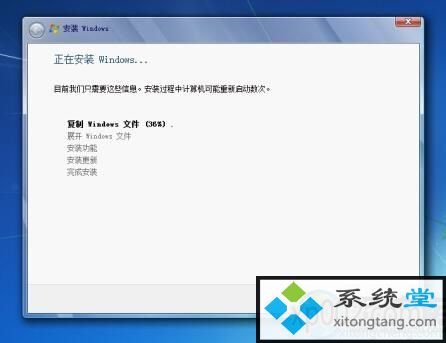
8、配置windows,输入用户名,如系统家族,下一步;

9、最后进入Windows 7桌面,安装完成;

以上就是win7系统使用虚拟光驱安装的设置方法,很简单,希望对你有所帮助!如果你觉得这篇文章不错,请点赞和分享!
- 上一篇

Win7关闭uac账号控制| win7如何关闭uac(显卡)
Win7关闭uac账号控制|win7如何关闭uac(显卡)UAC是用户帐户控制,它要求用户在执行可能影响电脑操作的操作或更改影响其他用户的设置之前提供权限或管理员密码。UAC可以帮助防止恶意软件和间谍软件在未经许可的情况下安装或...
- 下一篇

工作组电脑在哪里?win7系统如何查看工作组电脑
工作组电脑在哪里?win7系统如何查看工作组电脑今天给大家分享一下win7系统无法查看工作组电脑的解决方法。在使用win7系统的过程中,经常不知道怎么解决win7系统无法查看工作组电脑的问题。win7系统最好的解决方法是什么。工作组...
